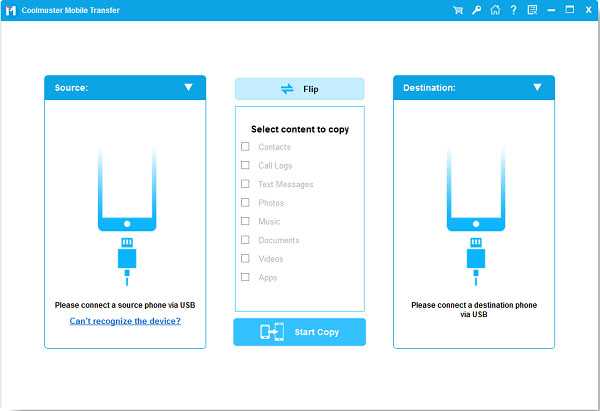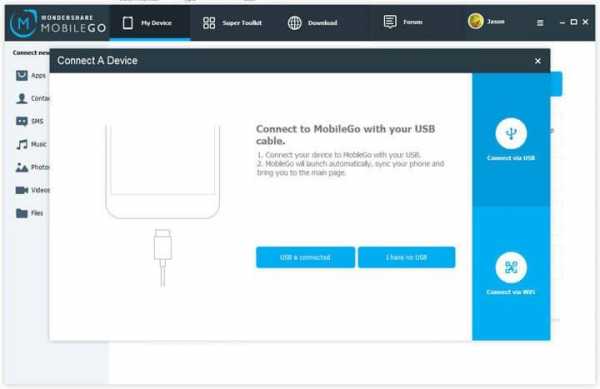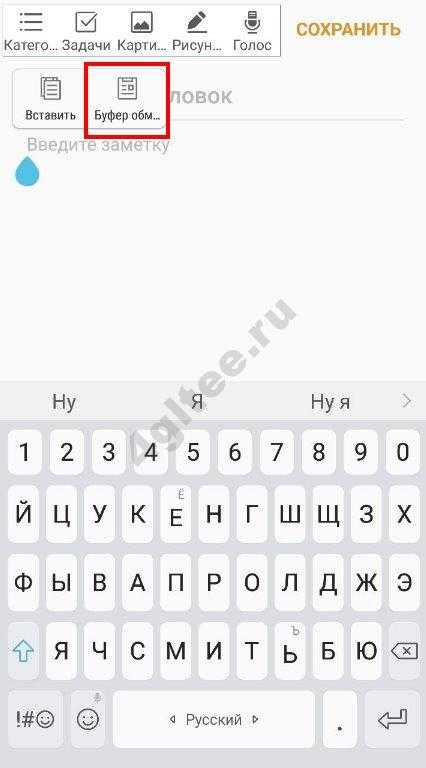Как отключить рекламу самсунг на телевизоре
Как убрать рекламу на телевизоре самсунг смарт тв
Система SMART TV делает возможным свободный выход в Интернет. Благодаря умным телевизорам потребители могут самостоятельно создавать собственные программы с использованием видеоконтента. Впечатления от просмотра любимых фильмов и сериалов портят надоедливые ролики и баннеры. Реклама есть везде, в том числе и на смарт ТВ. Потребителей это не устраивает и они пытаются ее отключить.

Почему появляется реклама
Главным преимуществом SMART TV называют просмотр выбранных телепрограмм в удобное время без рекламы. Поэтому появление роликов или полосы с сообщениями после настройки операционной системы смарт вначале обескураживает, а после расстраивает покупателей. Чтобы понять, как избавиться от рекламы, в первую очередь нужно разобраться, откуда же она берется.
Телевизоры работают в двух режимах:
- Демонстрационный.
- Домашний.
Первый вариант, называемый также выставочным, используется магазинами для продажи конкретной модели устройства. Телевизор, работающий в таком режиме, сбрасывает настройки изображений и звука каждые несколько минут. При этом экран регулярно транслирует видео ролики и сообщения. Смотреть любимые телепрограммы, не отвлекаясь на данные раздражители будет сложно, поэтому нужно поменять режим на домашний.
Убираем рекламу
Удаление нежелательных сообщений и видео можно произвести при переведении телевизора в домашний режим. Для большинства моделей инструкция настроек примерно одинаковая.
Чтобы перевести демонстрационный режим в домашний требуется:
- зайти в настройки smart tv и нажать на пульте MENU или HOME;
- найдите режим “общие”;
- отыщите режимы и поменяйте “Демонстрационный” на “Домашний”.
Эти действия уберут все ролики, применяемые магазинами для продажи конкретного устройства. Вся реклама не пропадет, для этого потребуется поменять параметры DNS. Для этого найдите в меню вкладку “Сеть” и выберите пункт “Состояние сети”. Теперь пролистайте список вниз. Найдите там пункт “Настройки IP”, в поле сервера DNS введите следующую комбинацию 176.103.130.130 и таким образом у вас получится удалить всю рекламу.
Согласно подобной инструкции можно избавить от рекламы браузеры и плееры технологии смарт. При этом не важно, какая у вас модель телевизора, однако существуют некоторые особенности настройки в зависимости от операционной системы устройства.
Samsung
Вне зависимости от того, какая серия вашего телевизора Самсунг, работают все приборы одинаково. Меню некоторых моделей незначительно отличается. Настроить удаление рекламных сообщений и роликов можно следующим образом:
- откройте настройки и выберите “Сеть”;

- в большинстве моделей первым пунктом стоит “Состояние сети”, он на и нужен;

- прокрутите список и найдите “Настройки IP”;

- тыкните в “Настройки DNS” и введите вручную 103.130.130;

- теперь нажмите ОК.
Есть еще одна комбинация для DNS — 176.103.130.132. Есть незначительное отличие этой группы цифр от представленной в списке. Эта комбинация позволяет не только удалить раздражающие ролики и рекламные полосы со всех браузеров и плееров телевизора, но и обезопасить поиск информации в Интернете. Это сервер сервиса AdGuard, позволяющий сохранить ваши личные данные и уберечь детей от “взрослого” контента.
Lg
В этом разделе статьи вы узнаете, как убрать рекламу на телевизорах Lg. Инструкция настройки конструктивно не отличается от описанной в предыдущем пункте. Она имеет некоторые особенности. Чтобы отключить рекламу и удалить полностью все баннеры и ролики рекламного характера зайдите в настройки и действуйте по схеме:
- выберите пункт сеть и подключение;
- зайдите в расширенные настройки;
- найдите “Автоматическое подключение” к Интернету и снимите галочку;
- в нижнем поле, в строчку DNS впишите уже известную комбинацию — 103.130.130.
Этот способ позволит избавиться только от рекламных сообщений из Интернета. Если инструкция не помогла избавиться от роликов о конкретной модели телевизора, то скорее всего это из-за установленного выставочного режима. Поменять его на домашний можно в настройках.
Iptv
Это новое поколение цифрового телевидения, которое также называют интерактивным. Функционирует система в IP-сетях. Доступ к ресурсам интерактивного телевидения осуществляется при помощи Интернет-браузеров или специальный программ или приложений. Именно они и являются источником появления всплывающих баннеров и надоедливых видеороликов. Тем не менее, вопрос, как отключить всю рекламу в iptv, актуален как никогда.
Чтобы избавиться от нежелательных сообщений не нужно особых знаний и умений. Для этого требуется поменять всего лишь один параметр в настройках меню SMART TV. Речь, как и в предыдущих случаях, идет о DNS от сервиса AdGuard. В списке меню найдите настройки сети и поменяйте комбинацию цифр на 176.103.130.130 или 176.103.130.132. Некоторые считают второй вариант более предпочтительным. Он обеспечивает защиту личных данных, безопасный поиск информации в Интернете, но и блокирует контент эротического содержания, что важно для семей с детьми. В придачу к этому и пропадают рекламные ролики и баннеры.
Android
Это удобная ОС, поэтому многие выбирают устройства на такой платформе. Владельцы телевизоров с операционной системой Android также нередко сталкиваются с всплывающими сообщениями. Чтобы избавиться от них, нужно “покопошиться” в меню приставки (например, Android TV Box).
Отключить рекламу на устройствах, работающих на ОС Android, можно, если строго следовать инструкции:
- откройте меню и зайдите в настройки;
- найдите вкладку “Сеть”, ткните в “Расширенные настройки”;
- на экране выбьет три пункта, выберите средний — “Проводная сеть”;
- найдите вариант “Получить IP автоматически” и отключите рычаг;
- теперь прокрутите список в самый низ;
- найдите строку с параметром DNS;
- в поле введите значение «103.130.130».
Нажмите кнопку ОК на вашем пульте и все готово, теперь вы можете наслаждаться преимуществами SMART TV без рекламы.
Сервис AdGuard предлагает иной способ отключения нежелательных сообщений. Для этого нужно нажать иконку “Настройки” в меню управления. В этом случае также меняется параметр DNS, поэтому следующий пункт, который требуется выбрать — “Wi-fi”. Для мобильных сетей эта функция недоступна. Тыкните пальцем на текущую сеть и задержите нажатие до открытия меню. В списке выберите вариант “Изменить сеть”. Некоторые устройства требуют включения расширенных настроек.
Далее следует поменять параметр DNS. Найдите “Настройки IP” и поменяйте их на потребительские. На экране вы увидите два поля:
- «DNS 1».
- «DNS 2».
Теперь введите в первое поле 176.103.130.130, а во второе — 176.103.130.131. После этого вся реклама пропадает и вы можете смотреть любимые телепрограммы не отвлекаясь.
Заключение
Сейчас SMART TV пользуется особой популярностью, ведь позволяет одновременно пользоваться преимуществами телевизора и компьютера. Свободный выход в Интернет, подбор лучших программ для просмотра и множество других плюсов перечеркивает надоедливая реклама. Но теперь вы знаете, как изменив всего один параметр, можно решить эту проблему.
Загрузка...Как отключить интерактивную всплывающую рекламу на телевизоре Samsung Smart TV «Резаки для шнура :: Гаджет-хаки
Раньше телевизоры отлично подходили только для одного - просмотра телевизора. Но более связанный мир принес с собой смарт-телевизоры, устройства, которые могут выходить в Интернет, транслировать Netflix и даже отображать экран вашего смартфона. И с таким уровнем связи OEM-производители, такие как Samsung, сочли целесообразным размещать на вашем экране целевую интерактивную рекламу.
Это вторжение клиентов было еще раз подтверждено недавними спорами Samsung о том, что некоторые из их Smart TV слушают разговоры через программное обеспечение для распознавания голоса.Вот уведомление о политике, которое вызвало недоумение:
«Имейте в виду, что если ваши произнесенные слова содержат личную или другую конфиденциальную информацию, эта информация будет среди данных, захваченных и переданных третьей стороне посредством использования вами распознавания голоса».
Ура! Хотя компания пояснила, что их телевизоры слушают команды только тогда, когда функция включена, и ничего более, люди начали изучать, что еще делают их телевизоры, без их ведома. Это возвращает нас к этой проклятой рекламе.
Кто сказал, что согласен?
Если вы не помните, что принимали условия политики конфиденциальности SyncPlus и Yahoo, значит, вы этого не сделали. Samsung разрешает вам участвовать во время настройки устройства, и вы должны отказаться от нее самостоятельно. Конечно, Samsung заявляет, что эти функции улучшают качество просмотра, предоставляя рекламодателям ценную информацию, чтобы лучше предлагать вам рекламу, но я называю это чушью.Вот как вы можете отказаться от всего этого «добра».
Шаг 1. Отклонить политику конфиденциальности Yahoo
Я знаю, что большинство из нас никогда полностью не читали политику конфиденциальности, но если у вас есть время, вам стоит ее проверить. Однако, если вы просто не хотите, чтобы во время следующей игры всплывала реклама Yahoo Fantasy Sports, все, что вам нужно сделать, это отказаться от Политики конфиденциальности Yahoo.
Нажмите кнопку меню на пульте дистанционного управления Samsung, устройстве Galaxy или iPhone, затем выберите «Умные функции» -> «Условия и политика» -> «Политика конфиденциальности Yahoo» и снимите флажок «Я согласен.«
Примечание. Ваша модель может сказать« Я не согласен с Политикой конфиденциальности Yahoo »вместо« Я согласен ». В этом случае обязательно установите флажок.
Шаг 2. Отклоните политику конфиденциальности SyncPlus
Кроме того, вы может отклонить политику конфиденциальности SyncPlus, чтобы избежать появления интерактивных всплывающих окон. На пульте дистанционного управления выберите Меню -> Интеллектуальные функции -> Условия и политика -> Уведомление о конфиденциальности SyncPlus и снимите флажок «Я согласен».
Вы также можете отключить эти функции перейдя в Меню -> Умные функции -> Настройки приложений -> SyncPlus.
Примечание. Ваша модель может сказать «Я не согласен с Уведомлением о конфиденциальности SyncPlus» вместо «Я согласен». В этом случае обязательно установите флажок.
Теперь, когда эти параметры отключены, вы можете просматривать множество обычных рекламных объявлений каждые пять-десять минут. Считаете ли вы эти рекламные функции полезными или вредными для просмотра? Сообщите нам об этом в разделе комментариев ниже или в Facebook, Google+ или Twitter.
Обеспечьте безопасность подключения без ежемесячного счета .Получите пожизненную подписку на VPN Unlimited для всех своих устройств при единовременной покупке в новом магазине Gadget Hacks Shop и смотрите Hulu или Netflix без региональных ограничений.
Купить сейчас (80% скидка)>
.Smart TV - Реклама в строке меню - стр. 6
@ jag11 написал:Согласен. Я только сегодня узнал об этом. Я подумываю вернуть телевизор из-за этого, иначе найду способ заблокировать его в своей сети.
Я определенно никогда не куплю телевизор Samsung снова, если они не исправят это и тот факт, что "Samsung Plus" автоматически воспроизводится, когда я его включаю. Это неряшливо.
Я вернул свои деньги и выбрал LG NanoCell.Такие же яркие цвета, отсутствие выгорания, тот же ценовой диапазон, и телевизор на самом деле МОЙ! Если кто-то хочет, чтобы их реклама показывалась на МОЕМ ТВ, они должны платить МНЕ за это. Вы должны вернуть свой телевизор. Я сомневаюсь, что все станет лучше. По словам людей, продолжается уже год. Еще до того, как вышли новые модели QLED. Во всяком случае, новое обновление добавит еще больше рекламы - много места на экране этого телевизора.
.Как отключить Bixby на телефоне Samsung и телевизоре Samsung
Итак, вы хотите отключить Биксби? Ты не единственный. Умный помощник от Samsung не так популярен, как Amazon Alexa или Google Assistant - и для этого есть причина.
Помимо приложений для смартфонов и планшетов, у Alexa есть множество различных устройств для умного дома, которые делают умный динамик Echo в вашем доме - будь то Amazon Echo, Echo Plus, Echo Show 5 или другие - в то время как поисковая система Google умна сделал своего AI-помощника, возможно, самым умным из всех.(Стоит также взглянуть на Google Home, Home Mini, Home Max, Home Hub и Nest Hub Max.)
Bixby, с другой стороны, не имеет такого же оборудования, чтобы использовать его в домах. У вас будет выбор Bixby на телефонах или телевизорах Samsung, но это далеко не обязательная функция, и вы вполне можете использовать функции Alexa или Google Assistant на этих устройствах и вместо этого отключить Bixby.
Динамик Samsung Galaxy с поддержкой Bixby по-прежнему нигде не видно - возможно, потому, что возможностей Bixby просто еще нет.
Хотя вы не можете полностью стереть Bixby с этих устройств - если у вас нет безумных навыков хакерства - вполне возможно настроить свои гаджеты на использование альтернативы или просто полностью отказаться от голосового интерфейса. Вот все, что вы можете сделать в своем стремлении удалить Биксби со своего смартфона или телевизора.
Как отключить Bixby на телефонах Samsung (Android Pie)
Последние флагманские смартфоны от Samsung (начиная с Galaxy S8 и Galaxy S8 Plus) имеют специальную кнопку Bixby на боковой стороне телефона, чтобы побудить вас используйте его голосовой помощник для навигации, звонков или любых других запросов, которые вы можете придумать.Однако, если у вас нет привычки использовать Bixby, это может быть раздражающей потерей функциональности кнопок.
К счастью, у Samsung есть обходной путь. Для телефонов с ОС Android Pie (или Android Oreo на Galaxy Note 9) вы можете провести пальцем вправо по главному экрану в главный центр Bixby и выключить «Bixby Key» - чтобы отключить Bixby на время тебе нравится. Если вы перейдете в Настройки> Расширенные функции> Ключ Bixby, вы также можете переназначить его на другую функцию.
Если вы хотите полностью удалить панель главного меню Bixby, вам следует нажать на пустую часть главного экрана, чтобы отобразить все панели меню смартфона.В правом верхнем углу главной панели Bixby есть переключатель для его удаления.
Как отключить Bixby (Android Oreo)
(Изображение предоставлено Samsung)
Для телефонов со старой ОС Android Oreo нажмите кнопку Bixby (под регуляторами громкости) или проведите пальцем вправо на главном экране, чтобы получить в Bixby Home. Затем выберите меню из трех точек и перейдите в «Настройки»> «Bixby Voice». Вы также можете снять флажок «Ключ Биксби», чтобы боковая кнопка на телефоне не вызывала случайно помощника.
Как указано выше, если вы хотите полностью удалить панель главного меню Bixby, вам следует нажимать на пустой раздел главного экрана, пока не появятся различные панели меню ОС. Затем отключите домашнюю панель Bixby в правом верхнем углу, чтобы удалить ее.
Как отключить Bixby на телевизоре Samsung
(Изображение предоставлено Samsung)
Для тех из вас, кто не любит выкрикивать команды нематериальными голосами роботов, это ни в коем случае не является необходимостью. Телевизоры по-прежнему поставляются с физическими пультами дистанционного управления, и даже интеллектуальные динамики с голосовым управлением можно использовать для воспроизведения музыки через Bluetooth без необходимости произносить имя помощника.
Это превосходит многие гаджеты для умного дома, но есть множество динамиков Bluetooth для тех из вас, кто любит свои «тупые» гаджеты.
Пульт дистанционного управления, который вы получаете с телевизорами Samsung премиум-класса, также использует функцию удержания разговора, что означает, что Биксби не прислушивается к вашим командам, пока вы его не вызовете.
Отключите Bixby - и замените его чем-нибудь другим
Может быть, вам нравятся голосовые помощники, но вы просто хотите что-то с чуть большей точностью, чем Bixby, или которое работает в тандеме с некоторыми устройствами умного дома в вашем доме.
Вы можете загрузить приложение Alexa или Google Assistant на свой смартфон - последнее по умолчанию установлено на устройствах Android - и открывать приложение всякий раз, когда вы хотите использовать это устройство. Однако Siri недоступна для Android.
Чтобы сделать другого интеллектуального помощника по умолчанию на вашем телефоне Android Pie, перейдите в «Настройки»> «Приложения»> «По умолчанию»> «Помощник и голосовой ввод»> «Приложение-помощник». Для телефонов Android Oreo это становится Настройки> Приложения и уведомления> Дополнительно> Помощь и голосовой ввод> Приложение помощи.
.Как отключить Bixby на телефоне Samsung и телевизоре Samsung
Итак, вы хотите отключить Биксби? Ты не единственный. Умный помощник от Samsung не так популярен, как Amazon Alexa или Google Assistant - и для этого есть причина.
Помимо приложений для смартфонов и планшетов, у Alexa есть множество различных устройств для умного дома, которые делают умный динамик Echo в вашем доме - будь то Amazon Echo, Echo Plus, Echo Show 5 или другие - в то время как поисковая система Google умна сделал своего AI-помощника, возможно, самым умным из всех.(Стоит также взглянуть на Google Home, Home Mini, Home Max, Home Hub и Nest Hub Max.)
Bixby, с другой стороны, не имеет такого же оборудования, чтобы использовать его в домах. У вас будет выбор Bixby на телефонах или телевизорах Samsung, но это далеко не обязательная функция, и вы вполне можете использовать функции Alexa или Google Assistant на этих устройствах и вместо этого отключить Bixby.
Динамик Samsung Galaxy с поддержкой Bixby по-прежнему нигде не видно - возможно, потому, что возможностей Bixby просто еще нет.
Хотя вы не можете полностью стереть Bixby с этих устройств - если у вас нет безумных навыков хакерства - вполне возможно настроить свои гаджеты на использование альтернативы или просто полностью отказаться от голосового интерфейса. Вот все, что вы можете сделать в своем стремлении удалить Биксби со своего смартфона или телевизора.
Как отключить Bixby на телефонах Samsung (Android Pie)
Последние флагманские смартфоны от Samsung (начиная с Galaxy S8 и Galaxy S8 Plus) имеют специальную кнопку Bixby на боковой стороне телефона, чтобы побудить вас используйте его голосовой помощник для навигации, звонков или любых других запросов, которые вы можете придумать.Однако, если у вас нет привычки использовать Bixby, это может быть раздражающей потерей функциональности кнопок.
К счастью, у Samsung есть обходной путь. Для телефонов с ОС Android Pie (или Android Oreo на Galaxy Note 9) вы можете провести пальцем вправо по главному экрану в главный центр Bixby и выключить «Bixby Key» - чтобы отключить Bixby на время тебе нравится. Если вы перейдете в Настройки> Расширенные функции> Ключ Bixby, вы также можете переназначить его на другую функцию.
Если вы хотите полностью удалить панель главного меню Bixby, вам следует нажать на пустую часть главного экрана, чтобы отобразить все панели меню смартфона.В правом верхнем углу главной панели Bixby есть переключатель для его удаления.
Как отключить Bixby (Android Oreo)
(Изображение предоставлено Samsung)
Для телефонов со старой ОС Android Oreo нажмите кнопку Bixby (под регуляторами громкости) или проведите пальцем вправо на главном экране, чтобы получить в Bixby Home. Затем выберите меню из трех точек и перейдите в «Настройки»> «Bixby Voice». Вы также можете снять флажок «Ключ Биксби», чтобы боковая кнопка на телефоне не вызывала случайно помощника.
Как указано выше, если вы хотите полностью удалить панель главного меню Bixby, вам следует нажимать на пустой раздел главного экрана, пока не появятся различные панели меню ОС. Затем отключите домашнюю панель Bixby в правом верхнем углу, чтобы удалить ее.
Как отключить Bixby на телевизоре Samsung
(Изображение предоставлено Samsung)
Для тех из вас, кто не любит выкрикивать команды нематериальными голосами роботов, это ни в коем случае не является необходимостью. Телевизоры по-прежнему поставляются с физическими пультами дистанционного управления, и даже интеллектуальные динамики с голосовым управлением можно использовать для воспроизведения музыки через Bluetooth без необходимости произносить имя помощника.
Это превосходит многие гаджеты для умного дома, но есть множество динамиков Bluetooth для тех из вас, кто любит свои «тупые» гаджеты.
Пульт дистанционного управления, который вы получаете с телевизорами Samsung премиум-класса, также использует функцию удержания разговора, что означает, что Биксби не прислушивается к вашим командам, пока вы его не вызовете.
Отключите Bixby - и замените его чем-нибудь другим
Может быть, вам нравятся голосовые помощники, но вы просто хотите что-то с чуть большей точностью, чем Bixby, или которое работает в тандеме с некоторыми устройствами умного дома в вашем доме.
Вы можете загрузить приложение Alexa или Google Assistant на свой смартфон - последнее по умолчанию установлено на устройствах Android - и открывать приложение всякий раз, когда вы хотите использовать это устройство. Однако Siri недоступна для Android.
Чтобы сделать другого интеллектуального помощника по умолчанию на вашем телефоне Android Pie, перейдите в «Настройки»> «Приложения»> «По умолчанию»> «Помощник и голосовой ввод»> «Приложение-помощник». Для телефонов Android Oreo это становится Настройки> Приложения и уведомления> Дополнительно> Помощь и голосовой ввод> Приложение помощи.
.